PPT中的视频如何添加书签
来源:网络收集 点击: 时间:2024-05-21【导读】:
有时候我们插入到PPT中的视频很大,播放时间很长,就需要分段来播放,如果把视频分成多个小视频,会有写麻烦,还需要视频软件来处理。实际上这个问题,PPT自身可以通过添加书签方式就可以完全解决。工具/原料morePPT(以2013版为例)方法/步骤1/6分步阅读 2/6
2/6 3/6
3/6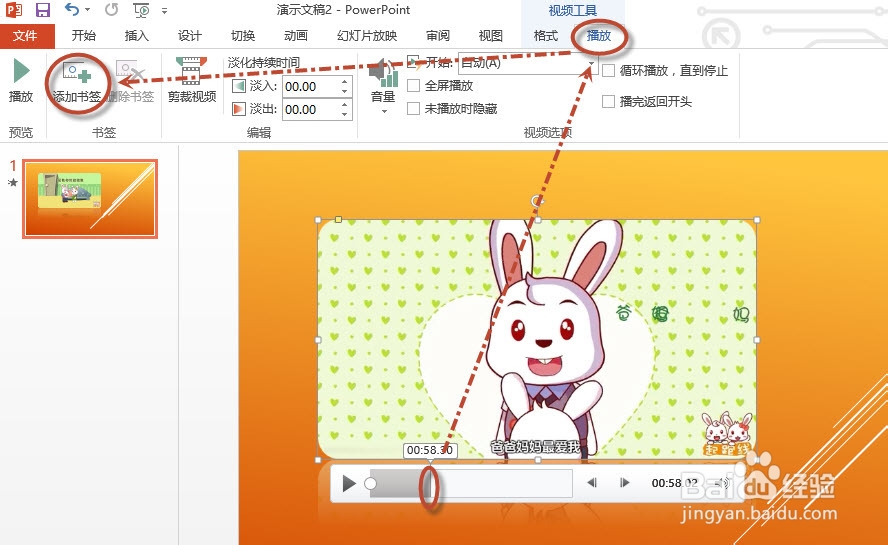 4/6
4/6 5/6
5/6 6/6
6/6 书签
书签
启动PowerPoint,新建一PPT,幻灯片中有一视频。
 2/6
2/6选中PPT中的视频,这时候上面就会显示“视频工具”(包括“格式”和“播放”选项卡),单击“播放”选项卡,然后单击“添加书签”按钮。
 3/6
3/6然后再选择视频播放位置,单击一下,然后继续单击“播放”选项卡—“添加书签”来添加书签。通过这种方式可以添加多个书签。
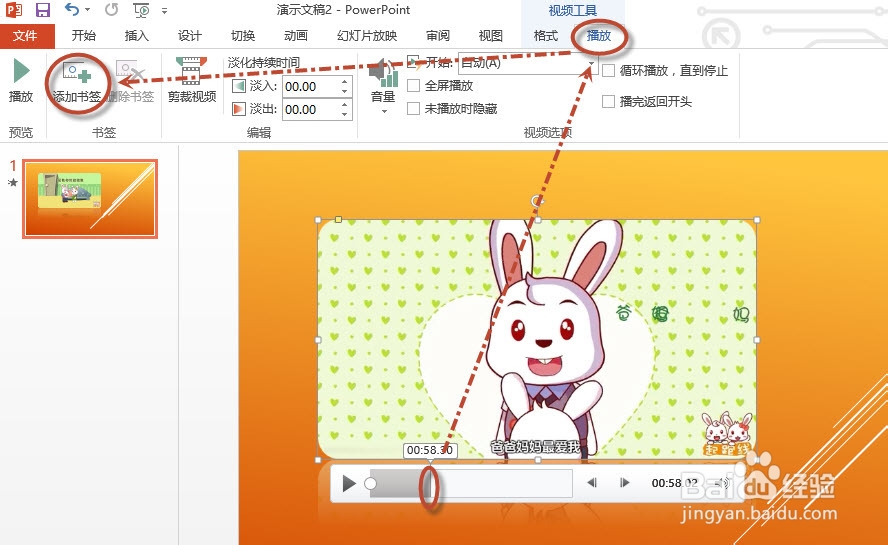 4/6
4/6为有更好的播放效果,可以设置“淡化持续时间”,例如这里设置淡入“00.50”,淡出“00.25”。还可以设置“音量”、是否循环播放、开始是自动播放还是单击时播放等。
 5/6
5/6看看视频添加书签的效果吧。如果想播放那段视频,直接单击相应的书签就可以了。
 6/6
6/6删除书签:单击视频的书签处,然后单击“播放”选项卡—“删除书签”来删除书签。
 书签
书签 版权声明:
1、本文系转载,版权归原作者所有,旨在传递信息,不代表看本站的观点和立场。
2、本站仅提供信息发布平台,不承担相关法律责任。
3、若侵犯您的版权或隐私,请联系本站管理员删除。
4、文章链接:http://www.1haoku.cn/art_816467.html
上一篇:word怎么统计字数总和
下一篇:瓜子变潮怎么处理
 订阅
订阅